So wechseln Sie den Benutzer mit dem Befehl "su"
Was Sie wissen sollten
- Um bei Ubuntu-basierten Distributionen zum Root-Benutzer zu wechseln, geben Sie sudo su im Kommandoterminal.
- Wenn Sie bei der Installation der Distribution ein Root-Passwort festgelegt haben, geben Sie su.
- Um zu einem anderen Benutzer zu wechseln und seine Umgebung zu übernehmen, geben Sie su - gefolgt vom Namen des Benutzers (z. su - ted).
In diesem Artikel wird erläutert, wie Sie Benutzer unter Linux mit dem sudo-Befehl.
Wechseln Sie zum Root-Benutzer
Die Art und Weise, wie Sie zum Root-Benutzer wechseln, unterscheidet sich je nach Verteilung. Zum Beispiel auf Ubuntu-basierten Distributionen wie Linux Mint, Ubuntu, Kubuntu, Xubuntu und Lubuntu, wechseln Sie mit dem sudo-Befehl wie folgt:
sudo su
Wenn Sie eine Distribution verwenden, bei der Sie bei der Installation der Distribution ein Root-Passwort festlegen konnten, können Sie einfach Folgendes verwenden:
su
Wenn Sie den Befehl mit sudo ausgeführt haben, werden Sie nach dem gefragt sudo Passwort, aber wenn Sie den Befehl genauso ausgeführt haben su Dann müssen Sie das Root-Passwort eingeben.
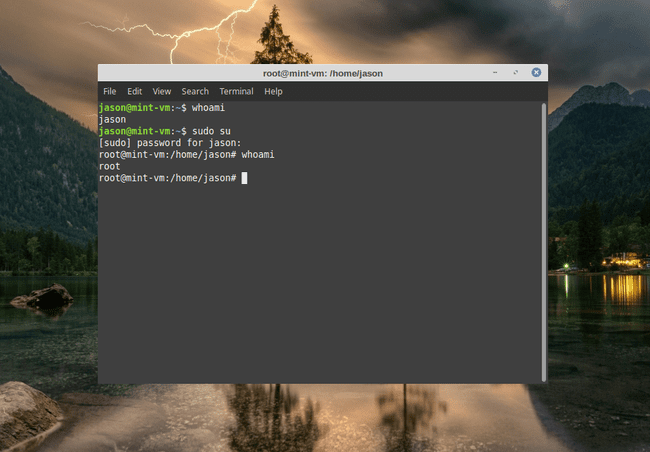
Um zu bestätigen, dass Sie tatsächlich zum Root-Benutzer gewechselt sind, geben Sie den folgenden Befehl ein:
Wer bin ich
Das Whoami-Kommando teilt Ihnen mit, unter welchem Benutzer Sie gerade arbeiten.
Wechseln Sie zu anderen Benutzern und übernehmen Sie ihre Umgebung
Die su Befehl wechseln zu irgendein Konto eines anderen Benutzers. Diese Funktion ist nützlich, wenn Sie die Bereitstellung von Benutzerkonten testen.
Angenommen, Sie haben einen neuen Benutzer namens. erstellt ted Verwendung der useradd-Befehl. Wechseln Sie zum tedKonto mit dem folgenden Befehl:
su ted
Wie es aussieht, würde der obige Befehl Sie anmelden als ted aber Sie würden nicht in den Home-Ordner zum Testen und für alle Einstellungen, die ted der .bashrc-Datei hinzugefügt wurde, wird nicht geladen.
Sie können sich jedoch anmelden als ted und übernehmen Sie die Umgebung mit dem folgenden Befehl:
su - ted
Diesmal, wenn Sie sich anmelden als ted, werden Sie in das Home-Verzeichnis für ted.
Führen Sie einen Befehl aus, nachdem Sie das Benutzerkonto gewechselt haben
Um zum Konto eines anderen Benutzers zu wechseln, aber sofort nach dem Wechsel einen Befehl ausführen zu lassen, verwenden Sie die -C wie folgt wechseln:
su -c screenfetch -ted
Im obigen Befehl, su wechselt den Benutzer, der -c Bildschirmabruf führt das Dienstprogramm screenfetch aus und die -ted wechselt zum ted Konto.
Was ist Su?
„Su“ steht für Ersatzbenutzer. Der sudo-Befehl führt jeden Befehl als ein anderes Benutzerkonto aus und wird häufig verwendet, um zu erhöhen Berechtigungen, damit der Befehl mit erhöhten Sicherheitsberechtigungen ausgeführt wird (was in Linux-Begriffen ist bekannt als Root-Benutzer). Sudo funktioniert für einen kurzen Zeitraum. Um über einen längeren Zeitraum als anderer Benutzer zu laufen, verwenden Sie die su Befehl.
